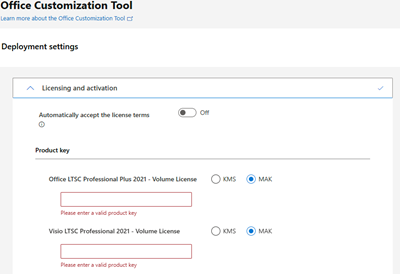Attivare le versioni con contratto multi-volume di Office usando il codice MAK
Si applica a:Versioni con contratti multiplo di Office Long Term Service Channel (LTSC) 2024, Office LTSC 2021, Office 2019 e Office 2016 (inclusi Project e Visio)
L'attivazione con codice AD (Multiple Activation Key) viene usata per l'attivazione occasionale tramite servizi di attivazione ospitati da Microsoft, tramite Internet o telefonicamente. L'attivazione con codice ADS richiede l'installazione di un codice MAK in un computer client e indica a tale computer di attivarsi su tali servizi.
Ogni codice MAK ha un numero predeterminato di attivazioni consentite e si basa sul contratto multilicenza. Ogni attivazione di Office che usa il codice MAK viene conteggiata per il limite di attivazione. Dopo l'attivazione di Office, non è necessaria alcuna riattivazione a meno che l'hardware non venga modificato in modo significativo.
Esistono due modi per attivare i computer usando un codice MAK:
Attivazione indipendente mak significa che ogni computer deve connettersi e attivare con Microsoft tramite Internet o per telefono. Questo metodo è ideale per i computer con accesso diretto a Internet.
L'attivazione proxy MAK tramite VAMT consente a un computer con accesso a Internet di elaborare le richieste di attivazione per conto di più computer. L'attivazione proxy MAK viene configurata usando il Strumento di gestione dell'attivazione dei contratti multilicenza (VAMT). L'attivazione del proxy MAK è appropriata per gli ambienti in cui i problemi di sicurezza potrebbero limitare l'accesso diretto a Internet o ai lab di sviluppo e test. Per altre informazioni, vedere Eseguire l'attivazione del proxy.
Attivare Office LTSC 2024 usando mak
Se si usa il codice MAK per attivare Office LTSC 2024, è necessario specificare la chiave nel file configuration.xml usato dallo strumento di distribuzione di Office quando si distribuisce Office LTSC 2024 agli utenti dell'organizzazione. Per altre informazioni, vedere Distribuire Office LTSC 2024.
Attivare Office LTSC 2021 usando mak
Se si usa il codice MAK per attivare Office LTSC 2021, specificare la chiave nel file configuration.xml usato dallo strumento di distribuzione di Office quando si distribuisce Office LTSC 2021 agli utenti dell'organizzazione. Per altre informazioni, vedere Distribuire Office LTSC 2021.
Attivare Office 2019 con mak
Se si usa il codice MAK per attivare le versioni con contratti multi-volume di Office 2019, specificare la chiave nel file configuration.xml usato dallo strumento di distribuzione di Office quando si distribuisce Office 2019 agli utenti dell'organizzazione. Per altre informazioni, vedere Distribuire Office 2019 (per professionisti IT).
Attivare Office 2016 usando mak
Se si usa il codice MAK per attivare le versioni con contratto multi-volume di Office 2016, è possibile immettere la chiave usando uno dei metodi supportati seguenti:
Prima di installare Office 2016, è possibile usare lo Strumento di personalizzazione di Office o il fileConfig.xml.
Dopo aver installato Office 2016, è possibile usare l'interfaccia utente del prodotto, il Strumento di gestione dell'attivazione dei contratti multilicenza (VAMT), lo scriptospp.vbs o abilitare un utente non amministratore per attivare Office usando mak.
Configurare l'attivazione tramite codice AD nello Strumento di personalizzazione di Office per Office LTSC 2024, Office LTSC 2021 e Office 2019
Nello strumento di personalizzazione di Office espandere Licenze e attivazione.
Nella sezione Codice Product Key selezionare MAK accanto al prodotto multiplo e immettere il codice Product Key.
Dopo aver apportato altre modifiche necessarie nello Strumento di personalizzazione di Office, selezionare il pulsante Esporta .
Configurare l'attivazione tramite codice ad attivazione multipla nello Strumento di personalizzazione di Office per Office 2016
- Nello Strumento di personalizzazione di Office, accedere alla pagina Licenze e interfaccia utente.
- Selezionare Immetti un altro codice Product Key, quindi nel campo Product key immettere il codice ad attivazione multipla (cinque set formati da cinque numeri o caratteri).
- Dopo aver apportato le eventuali altre modifiche necessarie nello Strumento di personalizzazione di Office, salvare il file con estensione msp nella cartella degli aggiornamenti.
Nota
- Per altre informazioni, vedere Office Customization Tool (OCT) 2016 Help: Overview and Office Customization Tool (OCT) 2016 Help: Licensing and user interface ( Strumento di personalizzazione di Office 2016: Licenze e interfaccia utente).
- È possibile attivare Automaticamente Office 2016 durante l'installazione impostando il valore della proprietà AUTO_ACTIVATE su 1 nel file Config.xml. Per altre informazioni, vedere Impostazione dell'elemento . Anche se questo articolo si riferisce a una versione precedente di Office, le informazioni si applicano anche a Office 2016.
Configurare l'attivazione mak nel file di Config.xml
Per immettere una chiave di attivazione multipla usando il file Config.xml, seguire questa procedura:
- Aggiungere la riga seguente al file Config.xml:
<PIDKEY Value="AAAAABBBBBCCCCCDDDDDEEEEE" />
Sostituire AAAAABBBBBCCCCCDDDDDEEEEE con il codice Product Key a 25 caratteri.
- Per applicare le impostazioni in Config.xml, al prompt dei comandi digitare il comando seguente e quindi premere INVIO:
Setup.exe /config <path of Config.xml file>
Nota
- Per altre informazioni sul file Config.xml, vedere Config.xml riferimento al file. Anche se questo articolo si riferisce a una versione precedente di Office, le informazioni si applicano anche a Office 2016.
- È possibile attivare Automaticamente Office 2016 durante l'installazione impostando il valore della proprietà AUTO_ACTIVATE su 1 nel file Config.xml. Per altre informazioni, vedere Impostazione dell'elemento . Anche se questo articolo si riferisce a una versione precedente di Office, le informazioni si applicano anche a Office 2016.
Modificare la chiave usando l'interfaccia utente del prodotto
Per modificare il codice Product Key per un solo computer, seguire questa procedura:
- Aprire qualsiasi app di Office, ad esempio Word o Excel.
- Selezionare Account file>.
- Nella sezione Informazioni sul prodotto scegliere Modifica codice Product Key.
- Nella finestra Modifica codice Product Key immettere il nuovo codice Product Key.
- Selezionare Attiva.
Se è necessario modificare il codice Product Key di Office in più computer dopo l'installazione, usare il Strumento di gestione dell'attivazione dei contratti multilicenza (VAMT). Per altre informazioni, vedere Strumento di gestione dell'attivazione dei contratti multilicenza (VAMT) Technical Reference .
Abilitare un utente non amministratore per attivare Office tramite mak
Un amministratore può creare una chiave del Registro di sistema che consente a un utente standard (un utente che non è un amministratore) di attivare Office con mak. Per impostazione predefinita, le versioni con contratti multi-contratto di Office disabilitano questo comportamento.
Usare questo metodo se si vuole che un utente attivi manualmente Office con mak, sostituisca una chiave esistente con una nuova o passi dal Servizio di gestione delle chiavi all'attivazione mak.
Per abilitarlo, aggiungere la riga seguente al file Config.xml:
<Setting Id="USEROPERATIONS" Value="1" />
In alternativa, è possibile impostare la chiave del Registro di sistema HKEY_LOCAL_MACHINE\SOFTWARE\Microsoft\OfficeSoftwareProtectionPlatform per abilitare o disabilitare l'attivazione utente standard:
- Per abilitare, impostare "UserOperations"=dword:00000001
- Per disabilitare, impostare "UserOperations"=dword:000000000
Nota
Per altre informazioni sul file Config.xml, vedere Config.xml riferimento al file. Anche se questo articolo si riferisce a una versione precedente di Office, le informazioni si applicano anche alle versioni successive.
Distribuzione di più chiavi MAK
In alcune organizzazioni, gruppi diversi hanno chiavi MAK diverse per le versioni con contratto multi-volume di Office, Project o Visio. Sfortunatamente, non è possibile includere più chiavi MAK nello stesso file configuration.xml (per Office LTSC 2024, Office LTSC 2021 o Office 2019) o nello strumento di personalizzazione di Office o nel file config.xml (per Office 2016).
Se non si desidera creare file XML separati per ogni gruppo, è possibile usare uno degli altri metodi seguenti:
- Strumento di gestione dell'attivazione dei contratti multilicenza (VAMT)
- scriptospp.vbs
- Abilitare un utente non amministratore per attivare Office tramite mak